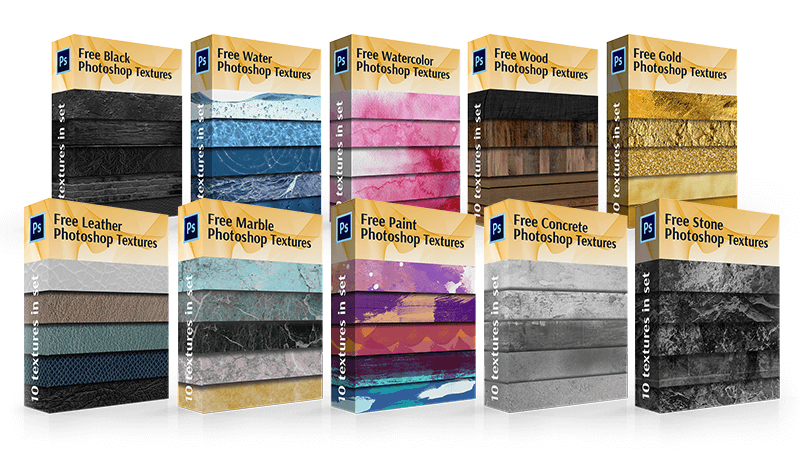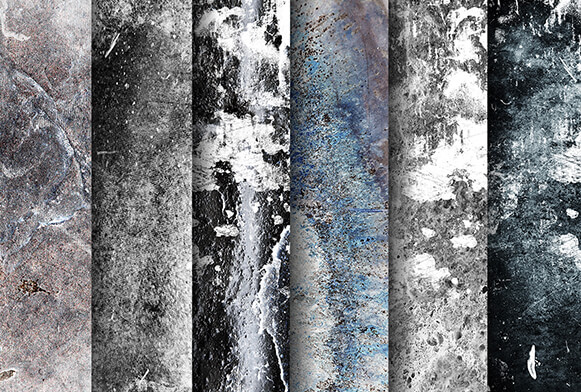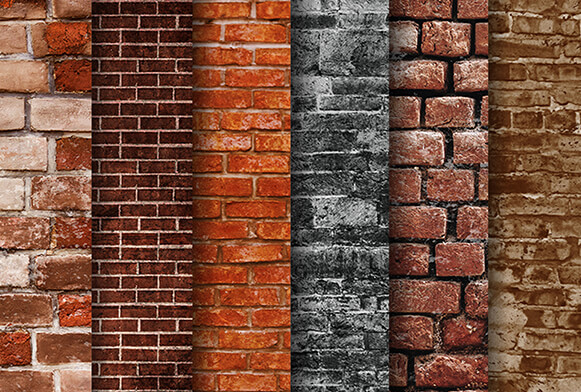Texturas gratis para Photoshop de FixThePhoto
En esta sección de regalos para fotógrafos / diseñadores / creativos, le ofrecemos paquetes profesionales de texturas gratis para Photoshop, que le permitirá cualquier textura a la foto de forma fácil y gratuita. Es una forma sencilla pero muy eficaz de hacer que una imagen corriente sea más creativa e impresionante. Al crear estos paquetes de texturas gratuitas para Photoshop, buscamos varias ideas en todas partes. Usamos un patrón interesante de una hoja o una piedra, nubes en el cielo, una superficie de madera, una mancha oxidada, o nos inspiramos en las portadas de libros antiguos, mapas, papel arrugado, incluso trozos de tela, papel de aluminio o una alfombra. El equipo de nuestros diseñadores puso mucho esfuerzo e imaginación para crear paquetes únicos, hermosos e inusuales de texturas gratuitas de Photoshop con el fin de facilitar el trabajo de edición de fotos. Son muy fáciles de usar. Las texturas gratuitas de Photoshop para fotógrafos son útiles no solo para la edición de fotos, sino también para crear proyectos de arte, inscripciones, invitaciones, materiales de marketing y fondos.
Nuestras texturas gratuitas para Photoshop incluyen:
¿Qué son las texturas PS?
La textura es una imagen que reproduce las propiedades visuales de cualquier superficie u objeto. Es un detalle bastante adicional en una foto digital. Recuerda, el uso descuidado de una textura de Photoshop gratis puede estropear, "sobresaturar" o hacer que la fotografía sea poco natural y excesiva.
Según el tipo de texturas representadas, le ofrecemos:
- Texturas de Photoshop gratis de objetos naturales (corteza de árbol, hierba, cielo, etc.);
- Texturas de superficies de diversos materiales (madera, metal, oro, arcilla, piedra, superficies de papel, etc.);
- Texturas para Photoshop sin ruido, viento, rayones y otros daños;
- Texturas abstractas donde los objetos no están representados, pero tienen un fondo más o menos uniforme (acuarela).
Cómo trabajar con el paquete de texturas para Photoshop gratis que he elegido
Paso 1: elige una textura y cópiala
Habiendo abierto tanto la fotografía original sin texturas en el programa, debemos enviar la textura elegida al documento fotográfico. Asegúrate de que la ventana que contiene la textura esté activa, abre el menú "Seleccionar" en la parte superior de la pantalla y haz clic en " Todo ". Así, seleccionamos toda la textura. Habrá un contorno a su alrededor. Después de eso, abre el "menú Editar" en la parte superior de la pantalla y luego haz clic en "Copiar".
Paso 2: inserta la textura en el documento que contiene la foto
Después de copiar una de las texturas para Photoshop gratis, ve a la ventana con la foto, vuelve al "menú Editar" pero esta vez selecciona "Pegar". Photoshop insertará la textura en el documento, más precisamente, en una nueva capa que se ubicará encima de la foto. Dependiendo del tamaño del documento sin textura de Photoshop, puedes cubrir completamente la foto. Pero si observas el Panel de capas, puede ver que la imagen original se guardó en la capa Fondo y la textura es más alta en una nueva capa titulada Capa 1.
Paso 3: Si es necesario, cambia el tamaño de la herramienta Transformación libre
Si los tamaños de la imagen y la textura no coinciden, puedes nivelarlos con el comando Transformación libre.
Paso 4: cambiar entre modos de fusión
La función de combinación de capas se puede encontrar en la esquina superior izquierda del panel de capas. De forma predeterminada, se selecciona el modo Normal. La capa superior no se mezcla con la inferior. Es por eso que la textura libre elegida para Photoshop se superpone a la foto. Al hacer clic en Normal, verás una lista de otras opciones: Pantalla, Multiplicar, Superponer, etc. Mira a través de los modos de fusión y verifica cómo funcionan hasta que le gusten otras opciones.
Al aplicar algún tipo de texturas de Photoshop gratis, los resultados más interesantes se logran con la ayuda de Multiplicar, Luz Suave, Superposición, Pantalla y también Modos de Luz Dura. Recomendamos probarlos todos para comprender cuál de las opciones se adapta mejor a sus objetivos.
Paso 5: Disminuye la saturación de color de la textura.
Por el momento, la imagen muestra no solo la textura en sí, sino también su color. Quizás, esto es exactamente lo que necesita porque mezclar colores en diferentes capas puede dar un resultado interesante. Pero, si deseas conservar la gama original de la fotografía, debes eliminar el color de la textura gratuita de Photoshop. La forma más sencilla de realizar esta operación es reducir su saturación.
Paso 6: Disminuye la opacidad de la textura.
Finalmente, si la textura parece demasiado opaca, es posible reducir su apariencia disminuyendo la opacidad de la capa. Esta opción está directamente opuesta a los modos de fusión en la parte superior del panel de capas. El valor de Opacidad predeterminado es 100%, pero cuanto más bajo sea, más se notará la foto original. Recomendamos reducir la opacidad al 50%.